Numbers
iCloud 版 Numbers 使用手冊

在 iCloud 版 Numbers 中選取輸入格、橫列、直欄或表格
須選取才能修改輸入格、橫列、直欄或表格。
選取輸入格
前往 iCloud 版 Numbers
 ,然後登入「Apple 帳號」(如有需要)。
,然後登入「Apple 帳號」(如有需要)。在試算表中,按一下表格中的輸入格。
輸入格周圍出現藍色外框,代表已選取。
若要選取某個範圍內的表格輸入格,請將滑鼠指標拖移過你要選取的輸入格。
選取橫列或直欄
前往 iCloud 版 Numbers
 ,然後登入「Apple 帳號」(如有需要)。
,然後登入「Apple 帳號」(如有需要)。在試算表中,按一下表格中的任何位置。
直欄上方會顯示字母,而橫列左側會顯示編號。
請執行下列任一操作:
選取單一橫列或直欄:按一下橫列的編號或直欄的字母(或者,若為已分類表格的摘要列,請按一下橫列左端的空白正方形)。選取的橫列或直欄周圍會出現藍色外框。
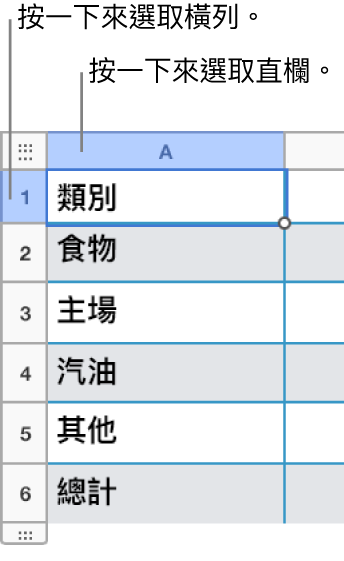
選取多個相鄰的橫列或直欄:按一下橫列的編號或直欄的字母後,按住 Shift 鍵並按一下其他橫列或直欄。
選取表格
在許多情況下,只需按一下表格中的任何位置(即會出現列編號與欄字母),即可更改表格內容。對於某些工作,例如刪除、拷貝或剪下表格,你必須選取表格本身。
前往 iCloud 版 Numbers
 ,然後登入「Apple 帳號」(如有需要)。
,然後登入「Apple 帳號」(如有需要)。在試算表中,按一下表格中的任何位置,然後按一下表格邊線左上角的正方形。
按一下輸入格;輸入格周圍將出現藍色外框,代表已選取。
感謝您的寶貴意見。